威伦触摸屏程序上传方式
- 格式:doc
- 大小:630.50 KB
- 文档页数:6

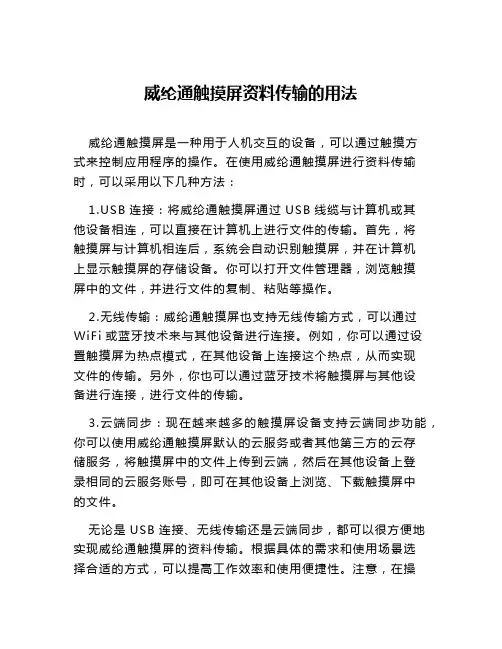
威纶通触摸屏资料传输的用法
威纶通触摸屏是一种用于人机交互的设备,可以通过触摸方
式来控制应用程序的操作。
在使用威纶通触摸屏进行资料传输时,可以采用以下几种方法:
B连接:将威纶通触摸屏通过USB线缆与计算机或其
他设备相连,可以直接在计算机上进行文件的传输。
首先,将
触摸屏与计算机相连后,系统会自动识别触摸屏,并在计算机
上显示触摸屏的存储设备。
你可以打开文件管理器,浏览触摸
屏中的文件,并进行文件的复制、粘贴等操作。
2.无线传输:威纶通触摸屏也支持无线传输方式,可以通过WiFi或蓝牙技术来与其他设备进行连接。
例如,你可以通过设
置触摸屏为热点模式,在其他设备上连接这个热点,从而实现
文件的传输。
另外,你也可以通过蓝牙技术将触摸屏与其他设
备进行连接,进行文件的传输。
3.云端同步:现在越来越多的触摸屏设备支持云端同步功能,你可以使用威纶通触摸屏默认的云服务或者其他第三方的云存
储服务,将触摸屏中的文件上传到云端,然后在其他设备上登
录相同的云服务账号,即可在其他设备上浏览、下载触摸屏中
的文件。
无论是USB连接、无线传输还是云端同步,都可以很方便地实现威纶通触摸屏的资料传输。
根据具体的需求和使用场景选
择合适的方式,可以提高工作效率和使用便捷性。
注意,在操
作时要确保设备之间的连接稳定和安全,避免文件传输中的意外情况发生。
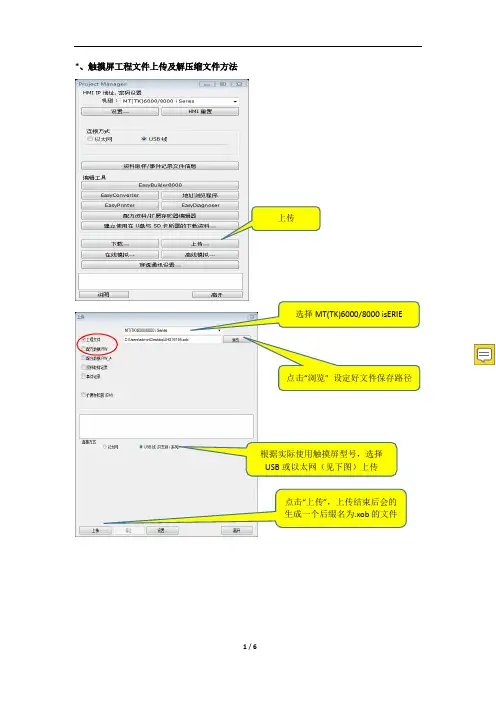
*、触摸屏工程文件上传及解压缩文件方法
上传
点击“浏览” 设定好文件保存路径
根据实际使用触摸屏型号,选择
USB或以太网(见下图)上传
点击“上传”,上传结束后会的
生成一个后缀名为.xob的文件
输入IP地址,或者搜寻触摸
上传完成后,会得到一个*.xob 文件,需要打开EB8000软件进行反编译才可使用
打开EB8000
点击取消
依次单击“工具” “反编译”
找到刚上传的*.xob文件
设置反编译后文件的存储路径最后开始反编译
*解压缩文件
打开EB8000软件
反编译成功后会得到一个*.mtp文件,单击关闭,最后用EB8000打开*.mtp文件即可
得到该文件单击解压缩
1、找到需要解压缩的文件(后缀名cmp)
2、设置解压缩后文件存储路径解压缩过程中如果出现该对话框,选择全是
解压缩成功后,点击关闭。
找到刚保存的文件路径打开解压缩的*.mtp文件即可。
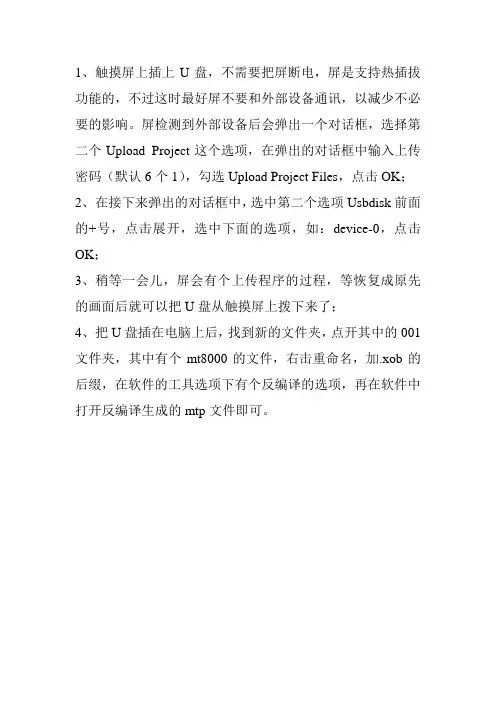
1、触摸屏上插上U盘,不需要把屏断电,屏是支持热插拔功能的,不过这时最好屏不要和外部设备通讯,以减少不必要的影响。
屏检测到外部设备后会弹出一个对话框,选择第二个Upload Project这个选项,在弹出的对话框中输入上传密码(默认6个1),勾选Upload Project Files,点击OK;
2、在接下来弹出的对话框中,选中第二个选项Usbdisk前面的+号,点击展开,选中下面的选项,如:device-0,点击OK;
3、稍等一会儿,屏会有个上传程序的过程,等恢复成原先的画面后就可以把U盘从触摸屏上拨下来了;
4、把U盘插在电脑上后,找到新的文件夹,点开其中的001文件夹,其中有个mt8000的文件,右击重命名,加.xob的后缀,在软件的工具选项下有个反编译的选项,再在软件中打开反编译生成的mtp文件即可。
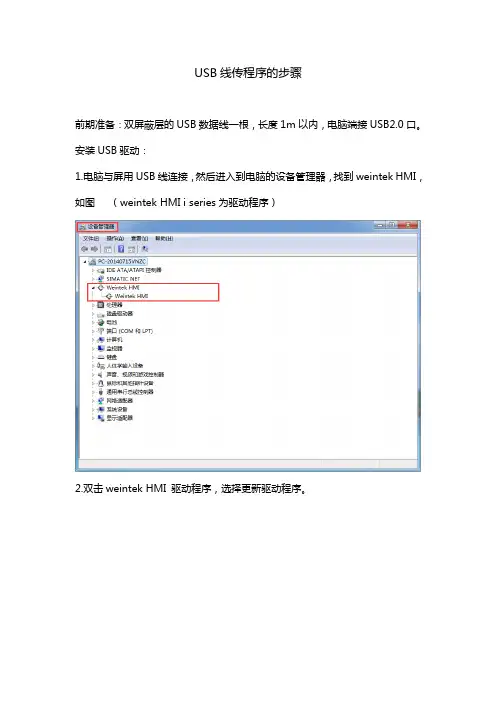
USB线传程序的步骤前期准备:双屏蔽层的USB数据线一根,长度1m以内,电脑端接USB2.0口。
安装USB驱动:1.电脑与屏用USB线连接,然后进入到电脑的设备管理器,找到weintek HMI,如图(weintek HMI i series为驱动程序)2.双击weintek HMI 驱动程序,选择更新驱动程序。
3.弹出的提示对话框选择第二项,查看驱动的安装路径,将安装路径指定为编程软件安装目录下的usbdriver文件夹,然后点【下一步】。
如下图:路径指定正确后,点选下一步完成安装。
4.当USB驱动正确安装完成后。
有两种方法传程序。
下载程序方法1:步骤1.打开EBProV600软件→打开要下载的程序→编译程序→单击【工程文件】菜单→单击【下载】。
如图:步骤2.输入下载程序密码,默认是111111,勾选字体、韧体,勾选下载后启动工程画面,然后点【下载】。
如图:下载程序方法2:步骤1.双击EBPro软件快捷图标【Utility Manager】,选择正确的人机系列,单击【传输】→单击【下载】。
如图:程画面,然后点【下载】。
如图:上传程序方法1打开EBProV600软件→单击【文件】菜单→单击【上传】。
输入上传程序密码,默认是111111,选择HMI型号,指定工程文件存放路径,点【上传】。
如图:上传程序方法2步骤1.双击EBPro软件快捷图标【Utility Manager】,选择正确的人机系列,单击【传输】→单击【上传】。
如图:传】。
如图:上传出来的程序为exob文件格式,需要通过EBPro软件反编译之后才能打开。
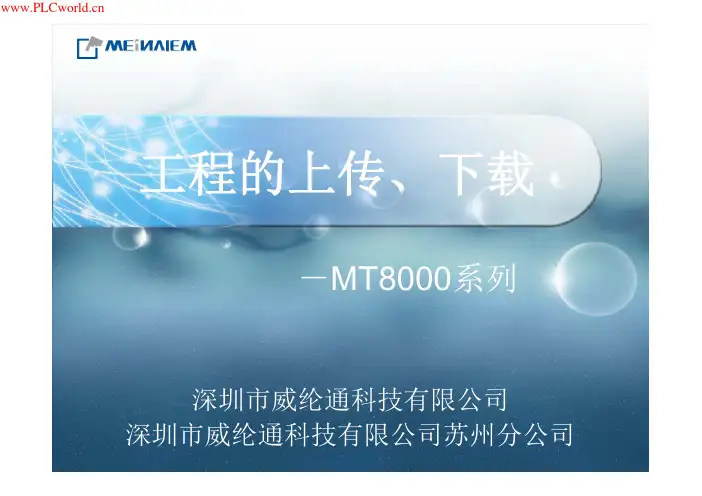
工程的上传、下载-MT8000系列深圳市威纶通科技有限公司深圳市威纶通科技有限公司苏州分公司工程的上传、下载■U盘或CF卡下载■Ethernet方式下载Ethernet网线下载1、触控屏IP地址的设定点击触控屏右下角的“>”图标,屏的下方就会出现触控屏的工具条,再点击工具条上的“设定”按钮,出现一下对话框。
网线下载1、触控屏IP地址的设定在上图中的密码输入栏内输入屏的系统设定密码(系统的初始密码为111111),密码输入正确后,屏上就会弹出系统设定界面,选择其中的“NETWORK”栏,对IP地址进行设定。
网线下载2、PC端IP地址的设定⏹打开电脑上本地连接的属性窗口⏹打开Internet 协议(TCP/IP)属性窗口⏹选择使用下面的IP地址(设定静态IP)⏹将PC的IP地址设定在触摸屏IP地址的同一个域内这样PC端的IP地址设定完成网线下载3、下载网线制作Ethernet采用网线对程序进行双传、下载是,网线一定要使用交叉网线。
网线连接方法:1-3、2-6、3-1、6-2远程下载需要在路由器上将20248这个端口号映射到HMI IP网线下载4、程序下载⏹在Project Manager 中设定HMI的IP地址,要与屏上设定的IP地址一致⏹点击设定按钮设定上传下载的密码⏹点击下载按钮出现下图所示的下载界面网线下载4、程序上传、下载⏹在这个界面里选择需要下载的文件,包括工程文件、配方数据、资料取样记录。
⏹在该界面上设定HMI的IP地址,注意一定要设定的与屏上的IP地址一致。
⏹选择下载程序的辅助动作,下载后是否重新启动屏、时候清除屏内的配方数据、事件记录、资料取样记录⏹所有的设定完成之后,点击“开始下载按钮,下载选择的程序到屏内。
网线下载5、程序上传⏹在Project Manager 中设定HMI的IP地址,要与屏上设定的IP地址一致⏹点击设定按钮设定上传下载的密码⏹点击按钮出现下图所示的下载界面U盘和CF卡上传、下载1、U盘和CF卡下载在U盘上生成屏能识别的格式的文件1、点击软件内的图标“ ”,出现下面的对话框,选择生成文件存储的位置和名称,如下图所示即是将生成的文件存储在H盘的test文件夹内。
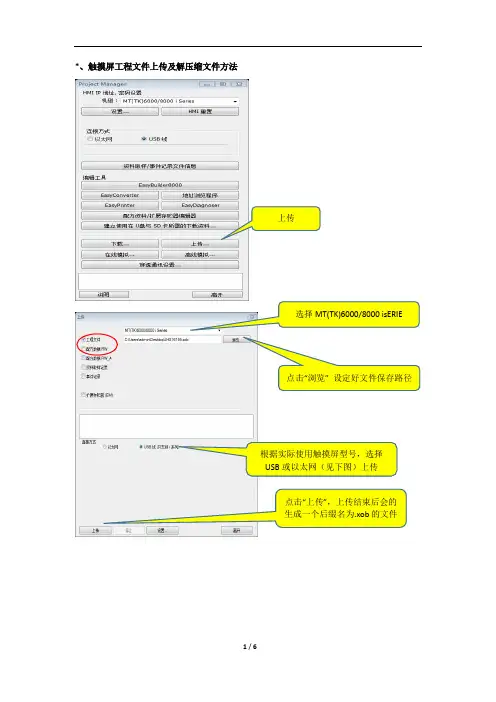
*、触摸屏工程文件上传及解压缩文件方法
上传
点击“浏览” 设定好文件保存路径
根据实际使用触摸屏型号,选择
USB或以太网(见下图)上传
点击“上传”,上传结束后会的
生成一个后缀名为.xob的文件
输入IP地址,或者搜寻触摸
上传完成后,会得到一个*.xob 文件,需要打开EB8000软件进行反编译才可使用
打开EB8000
点击取消
依次单击“工具” “反编译”
找到刚上传的*.xob文件
设置反编译后文件的存储路径最后开始反编译
*解压缩文件
打开EB8000软件
反编译成功后会得到一个*.mtp文件,单击关闭,最后用EB8000打开*.mtp文件即可
得到该文件单击解压缩
1、找到需要解压缩的文件(后缀名cmp)
2、设置解压缩后文件存储路径解压缩过程中如果出现该对话框,选择全是
解压缩成功后,点击关闭。
找到刚保存的文件路径打开解压缩的*.mtp文件即可。

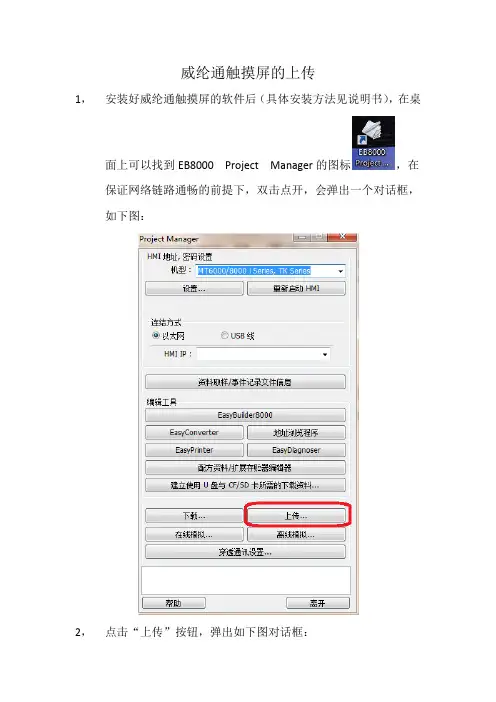
威纶通触摸屏的上传1,安装好威纶通触摸屏的软件后(具体安装方法见说明书),在桌面上可以找到EB8000 Project Manager的图标,在保证网络链路通畅的前提下,双击点开,会弹出一个对话框,如下图:2,点击“上传”按钮,弹出如下图对话框:(1)选择我们所用触摸屏的系列,这里默认的选择和现场使用的是一致的,无需更改;(2)点击浏览,选择上传上来的.xob(编译文件)放在何处,名字是什么,如下图:(3)填入触摸屏正确的IP地址(4)点击“上传”3,上传成功后,你会在你选择存放的路径下找到NAME.xob编译文件。
但这个文件还不能直接使用,需要将NAME.xob的编译文件“反编译”成NAME.mtp编辑文件,才能用EB8000打开并编辑。
4,这时打开“EasyBuilder8000”软件,在不打开任何项目的情况下,如下图所示:5,点击“工具”——“反编译”,弹出如下图对话框,在“XOB文件名称”一行点击“浏览”选择先前已经上传上来的NAME.xob文件,“工程文件名称”会默认在同一目录下,文件名也相同,只有后缀不同。
“XOB密码”要么是“111111”,要么是“000000”。
最后点击“反编译”按钮。
6,反编译完成后,在同一目录下可以找到“NAME.mtp”的编辑文件,这时用EB800的“文件”——“打开”打开NAME.mtp编辑文件,可以直接对画面上的内容进行修改。
威纶通触摸屏的下载1,画面编辑完成后,首先“保存”,点击“编译”,会弹出对话框如下图,点击“开始编译”;如有错误,在空白出会显示出来,通过双击错误那一条的信息,可以直接转到画面中错误部分,如下图:无错误就会显示成功,这时在上图“导出文件”显示的目录下,就能找到“NAME.xob”的编译文件。
2,编译完成后,在画面主界面找到“下载”,弹出对话框如下图:点击“下载”,下载显示完成后即可。
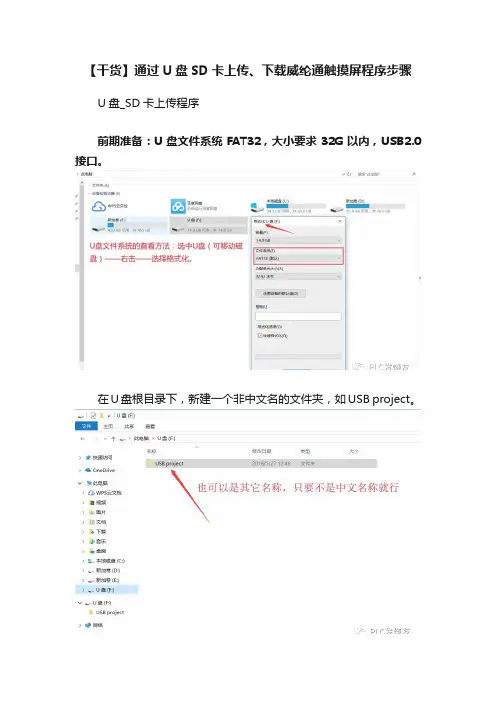
【干货】通过U盘SD卡上传、下载威纶通触摸屏程序步骤U盘_SD卡上传程序前期准备:U盘文件系统FAT32,大小要求32G以内,USB2.0接口。
在U盘根目录下,新建一个非中文名的文件夹,如USB project。
上传程序步骤:1.U盘连接至触摸屏,屏幕识别到后弹出下图所示窗口,选择【Upload】。
(建议此时触摸屏断开通讯)2.输入上传程序的密码,默认111111,选择上传程序,点OK。
3.密码输入正确后弹出下图所示窗口,点usbdisk→usbdisk_a_1→选中USB project 文件夹,点OK。
4.程序上传需要一个过程,等触摸屏恢复到原来的画面就可以将U盘拔下,连接至电脑,将程序拷贝至电脑盘。
找到001文件夹下的mt8000文件,mt8000文件加上.exob 的后缀,再通过EBPro软件反编译生成EMTP文件即可打开。
U盘_SD卡下载程序前期准备:U盘文件系统FAT32,大小要求32G以内,USB2.0接口。
在U盘根目录下,新建一个非中文名的文件夹,如USB project。
方法1步骤1.打开EBProV600软件→打开要下载的程序→编译程序→单击【工程文件】菜单→单击【建立U盘与SD卡所需的下载资料】。
如图:步骤2.单击【建立U盘与SD卡所需的下载资料】后,弹出对话框,选择保存下载资料的目录(选择U盘根目录下的USB project文件夹),点【建立】。
如图:步骤3.建立成功后,U盘从电脑端拔下,连接至触摸屏,屏幕识别到后弹出下图所示窗口,选择【Download】。
(建议此时触摸屏断开通讯)步骤4.输入下载程序的密码,默认是111111,之后点OK。
如图:步骤 5.密码输入正确后弹出下图所示窗口,点usbdisk→usbdisk_a_1→选中USB project文件夹,点OK。
(注意:选择到USB project这一层就可以了)程序开始下载------Download project Files...方法2步骤1.双击EBPro软件快捷图标【Utility Manager】,单击【传输】→单击【建立U 盘与SD卡所需的下载资料】。
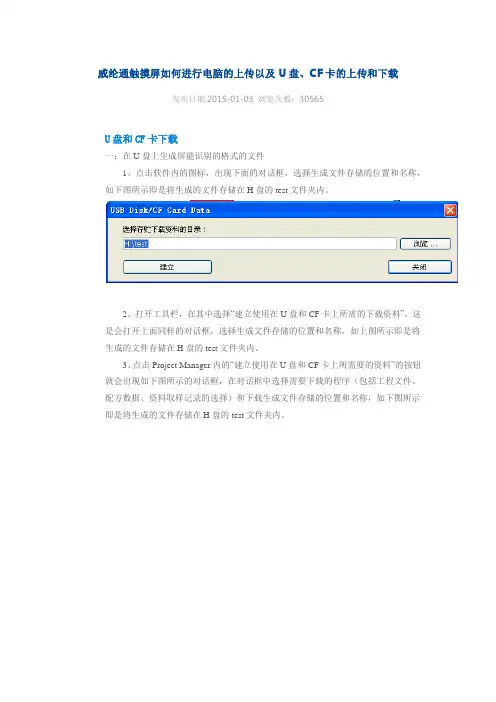
威纶通触摸屏如何进行电脑的上传以及U盘、CF卡的上传和下载发布日期:2015-01-03 浏览次数:30565U盘和CF卡下载一:在U盘上生成屏能识别的格式的文件1、点击软件内的图标,出现下面的对话框,选择生成文件存储的位置和名称,如下图所示即是将生成的文件存储在H盘的test文件夹内。
2、打开工具栏,在其中选择“建立使用在U盘和CF卡上所需的下载资料”,这是会打开上面同样的对话框,选择生成文件存储的位置和名称,如上图所示即是将生成的文件存储在H盘的test文件夹内。
3、点击Project Manager内的“建立使用在U盘和CF卡上所需要的资料”的按钮就会出现如下图所示的对话框,在对话框中选择需要下载的程序(包括工程文件、配方数据、资料取样记录的选择)和下载生成文件存储的位置和名称,如下图所示即是将生成的文件存储在H盘的test文件夹内。
二:将U盘内生成的文件下载到屏内1、将U盘插入屏的USB接口上,屏会自动弹出如下的下载/上传画面,选择下载(download).2、点击“下载工程”,弹出下载设定对话框,输入下载密码和需下载的文件类型(工程文件、历史文件)3、确定文件类型后,弹出如下画面,在该画面中选中已经生成在CF卡或U盘内的文件,选中后,点击“OK”键就开始下载你选中的文件。
U盘和CF卡上传1.将U盘插到屏的USB的端口后,选择上传到U盘或CF卡的指定位置。
具体的操作方法与下载方法一样2.打开U盘内生成的文件夹,文件夹内history、mt8000两个文件,打开mt8000文件夹下的001文件,并更改其中的文件mt800的文件格式为mt8000.xob。
3.使用EB8000的软件对生成的mt8000.xob文件进行反编译即可打开从屏内上传的程序。
电脑文件的上传一般都是用USB上传,首先先连接USB数据线,触摸屏通电,检查USB驱动是否安装好,进电脑设备管理器里面看,打开EB8000点击USB上传,选择保存途径,会有个XOB文件,在反编译就会出来工程文件了,这样就可以修改东西了。
轻松学会威纶通触摸屏上传与反编译说到上传,大家并不陌生,上传顾名思义:就是把实际触摸屏画面上传到电脑EasyBuilder Pro软件上,上传的作用是什么呢?可以修改触摸屏上原有的画面,所以说在上传这两字在工控中是非常重要的,接下来进入学习!一准备设备8071 IP威纶通触摸屏一款(支持以太网)2.网线一根(普通网线)3.220V转24V开关电源一台4.导线若干(比较细的都可以)5.插头一个(用于220供电)6.触摸屏插头(用于给触摸屏供24V电源)二设备接线第一步:(开关电源连接)L N接220电源进线,V+ V- 24V输出接触摸屏供电端即可。
第二步:(连接网线)将一个网线一头插入触摸屏网口,一头插入电脑网口即可。
三上传配置第一步:(设置电脑本地连接IP地址)在电脑本地连接属性IPV4设置一下IP地址,如下图所示:第二步:(在触摸屏设置IP地址)1.点击威纶通触摸屏右下角一个方向往左的箭头2.点击右下角齿轮设置图标(如下图所示)3.选择使用下面的IP地址:IP地址:192.168.0.150子网掩码:255.255.255.0其它不用设置,点击应用—OK即可。
第三步:(软件上传设置)1.在左上角菜单栏常用—点击(上传(HMI->PC))2.填写IP地址,这里要注意,这里的IP地址一定要填写和触摸屏上设置的IP地址是一致的,否则上传会失败,型号需要选择和实际触摸屏型号一致,工程文件保存桌面,文件名123.EXOB即可!第四步:(点击上传按钮,开始上传。
)例如我们要把如下图所示实际的触摸屏画面上传上来:1.点击上传按钮,进行上传。
2.此时触摸屏画面已经上传到了之前选择的桌面,你会发现后缀名是.exob,根本打不开,此时就需要反编译才能打开。
四反编译功能第一步:(在左上角菜单栏常用—点击反编译并打开)第二步:(在EXOB文件名称选择我们刚才上传到桌面的123.exob)第三步:(工程文件名称是指反编译完成后生成的文件格式,123.emtp才是威纶通触摸屏组态画面文件正确格式)第四步:(点击反编译,直到反编译成功)第五步:(此时我们在桌面上找到反编译生成123.emtp文件)第六步:(直接鼠标双击打开123.emtp文件进入组态画面,上传成功。
威纶触摸屏进行上传的详细步骤TK6070iQ?通过?U?盘上传程序1?.将?U?盘插入触摸屏上,等待几秒钟后,弹出?Download/Upload?窗口,点击?Upload?按钮:2.?弹出?Upload?Settings?窗口:2.1?.用?Upload?project?上传工程a:输入密码,初始密码为?111111?;?选中?Upload?Project;?点击?OKb:弹出“Pick?a?Directory”窗口,?展开?usbdisk,选中?usbdisk?的下级目录?disk_a_1?;点选右上角“+”?号;?弹出?New?Directory?窗口?,输入文件夹名,例如?upload;?点击?OK:c:将蓝色横条定位在?upload(上一步建立的文件夹),点击?OK?按钮开始上传:2.2.用?Upload?all?project?files?上传工程a:输入密码,初始密码为?111111?;选中?Upload?all?project?files;点击?OKb:弹出“Pick?a?Directory”窗口,?展开?usbdisk,选中?usbdisk?的下级目录?disk_a_1;点选右上角“+”号;?弹出?New?Directory?窗口?,输入文件夹名,例如?upload-all;点击?OK:c:将蓝色横条定位在?upload-all(上一步建立的文件夹),点击?OK?按钮开始上传:3.?上传完成后,触摸屏画面如下图所示:4.?将?U?盘插到电脑上,?如果用?2.1?的方法(Upload?project)上传的工程,在?upload?文件夹?里面会有一个?project.xob?的文件。
?如果用?2.2?的方法(Upload?all?project?files?)上传的工程,打开?upload-all?文件夹,找到?mt8000\001?文件夹,对其中的?mt8000?文件增加“.xob”后缀名,使其变成?mt8000.xob。
威纶触摸屏进行上传的详细步骤
TK6070iQ 通过 U 盘上传程序
1 .将 U 盘插入触摸屏上,等待几秒钟后,弹出 Download/Upload 窗口,点击 Upload 按钮:
2. 弹出 Upload Settings 窗口:
2.1 .用Upload project 上传工程
a:输入密码,初始密码为 111111 ;选中 Upload Project;点击 OK
b:弹出“Pick a Directory”窗口,展开 usbdisk,选中 usbdisk 的下级目录 disk_a_1 ;点选右上角“+”号; 弹
出 New Directory 窗口 ,输入文件夹名,例如 upload;点击 OK:
c:将蓝色横条定位在 upload(上一步建立的文件夹),点击 OK 按钮开始上传:
2.2.用Upload all project files 上传工程
a:输入密码,初始密码为 111111 ;选中 Upload all project files;点击 OK
b:弹出“Pick a Directory”窗口,展开 usbdisk,选中 usbdisk 的下级目录 disk_a_1;点选右上角“+”号; 弹
出 New Directory 窗口 ,输入文件夹名,例如 upload-all;点击 OK:
c:将蓝色横条定位在 upload-all(上一步建立的文件夹),点击 OK 按钮开始上传:
3. 上传完成后,触摸屏画面如下图所示:
4. 将 U 盘插到电脑上,如果用 2.1 的方法(Upload project)上传的工程,
在 upload 文件夹里面会有一个 project.xob 的文件。
如果用 2.2 的方法(Upload all project files )上传的工程,打开 upload-all 文件夹,找
到 mt8000\001 文件夹,对其中的 mt8000 文件增加“.xob”后缀名,使其变成 mt8000.xob。
(这点很重要,否则不知道文件有没有)
5. 打开 EB8000 组态软件,点击“工具”下拉菜单->“反编译” :
6. 弹出“反编译”窗口,点击浏览:
7. 选择 U 盘\upload 目录下的 project.xob 文件或者 U 盘
\upload-all\mt8000\001 目录下的 mt8000.xob(此处以 project.xob 为例),点击打开:
8. 回到“反编译”窗口,点击反编译按钮:
9. 如果反编译成功,在 upload 目录里会生成一个 project.mtp 文件,用 EB8000 组态软件打开即可:
10. 打开后的文件如下图所示:。